我如何在学习精通评分册中使用个人视图?
学习精通评分册的个人视图允许讲师一次只评估一个学生的一个学习结果。屏幕阅读器可完全访问,这个评分册视图允许讲师按班级和结果分类,并包含所有的在学习精通评分册的表格视图(显示课程中的所有学生的视图)中可用的设置。
如果您对设置和学习精通评分册中的其它选项不熟悉,点击本教程中的功能链接,了解更多在表格视图如何操作的功能。
就像所有的评分册的选项卡一样,个人视图是持久性的。 所以,当您切换评分册到个人视图时,评分册总会显示个人视图,直到它被切换回表格视图。
打开评分册
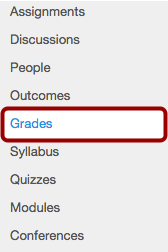
在课程导航中,点击评分(Grades)链接。
切换到个人视图
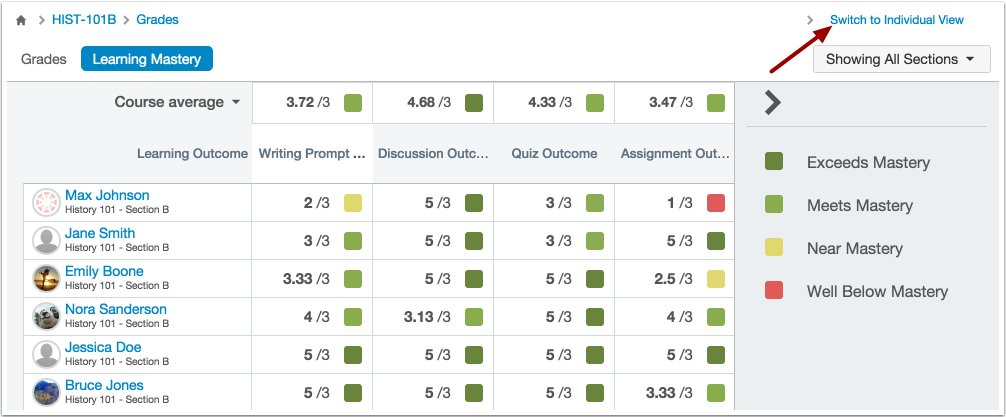
点击切换到个人视图(Switch to Individual View)链接。
选择班级
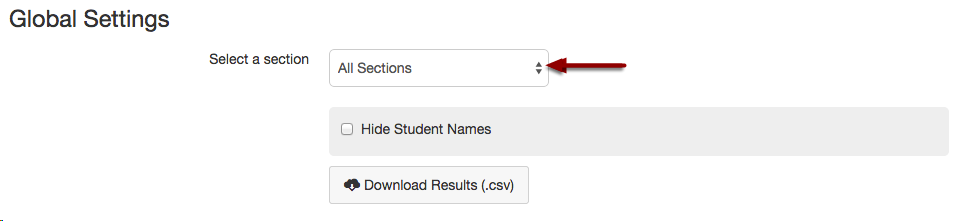
在班级下拉菜单,选择您想查看的班级。
隐藏学生姓名
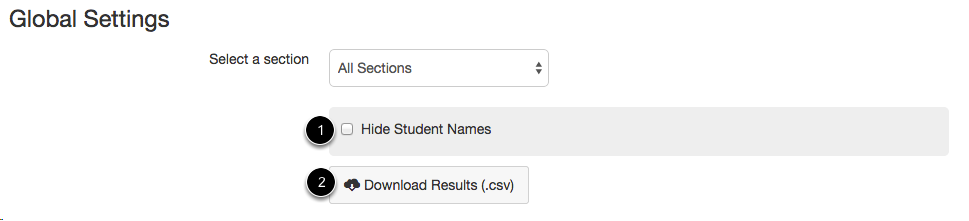
要在评分册个人视图中隐藏学生姓名,选择隐藏学生姓名(Hide Student Names)复选框[1]。要下载评分到CSV文件中,点击下载结果(Download Results)按钮[2]。
选择学生
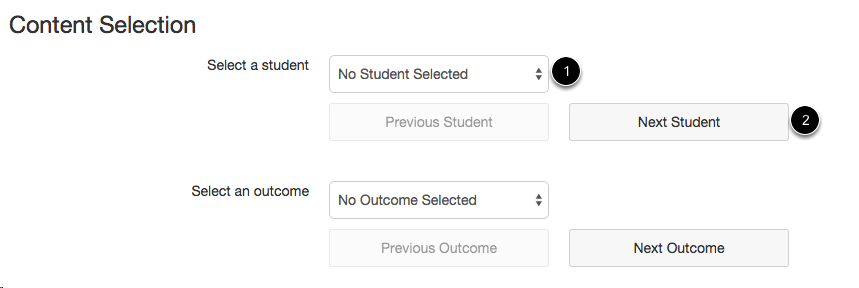
在学生下拉菜单[1],选择您想查看资料的学生姓名。如果您想从课程或班级的第一个学生查看所有学生,点击下一个学生(Next Student)按钮。
记住:学生姓名将按照姓氏排列,并按您的全局设置下拉菜单的班级首选来显示。
选择结果
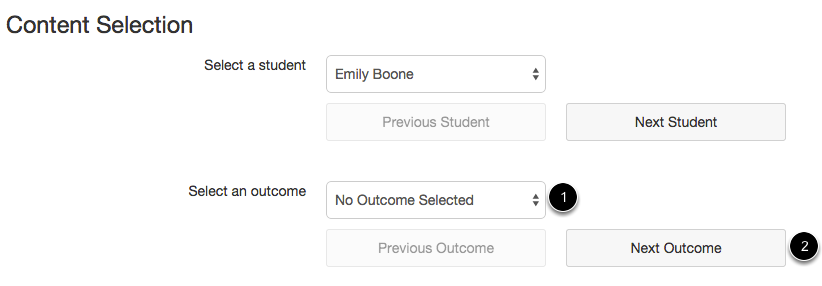
在作业下拉菜单[1],选择您想查看的结果。 如果您想查看课程中的第一个结果,点击下一个结果(Next Outcome)按钮[2]。
查看评分册的资料
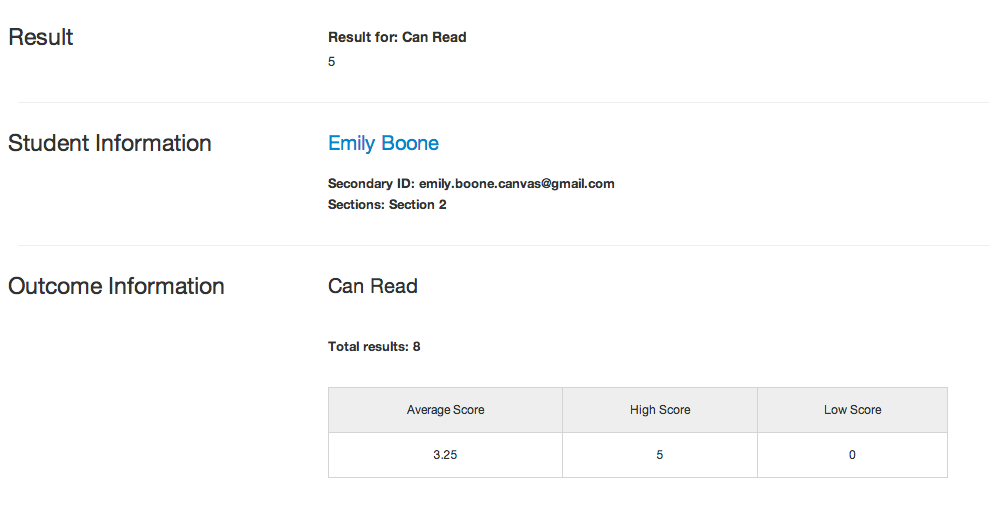
一旦您选择一个学生的一个学习结果,该结果、学生资料和结果资料将显示全部相应的内容。 向下滚动页面,查看每个章节。您可以在任何时间重访评分册的隐藏和显示设置。
查看下一个学生或结果
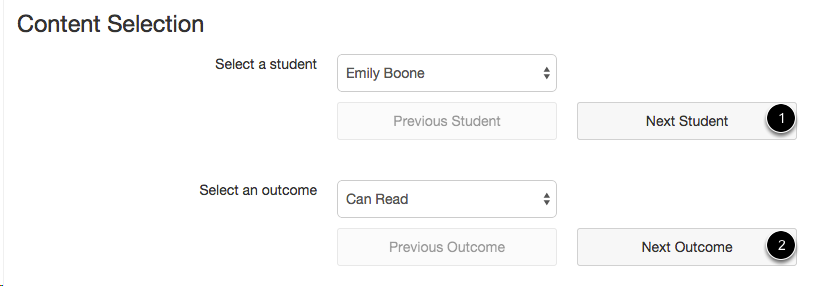
要查看下一个学生,点击下一个学生(Next Student)按钮[1]。
要查看下一个结果,点击下一个结果(Next Outcome)按钮[2]。
您总是可以通过点击每个相应的下拉菜单,选择单独学生和/或结果。
切换评分册
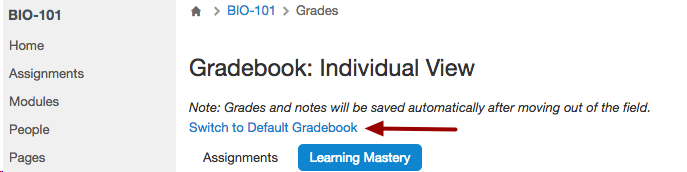
要切换到默认的学习精通评分册,点击切换到默认评分册(Switch to Default Gradebook)链接。
